使用FFmpeg调用NVIDIA GPU压制视频
使用FFmpeg调用NVIDIA GPU压制视频
- 确保电脑显卡在此列表上:https://developer.nvidia.com/video-encode-and-decode-gpu-support-matrix-new
- 下载并安装 CUDA Toolkit:https://developer.nvidia.com/cuda-downloads
- 已下载最新版FFmpeg:https://ffmpeg.org/download.html
- 执行命令查看所有可用的硬件加速器
1 | |
这里可以看到,我们需要的 CUDA 已经有了。
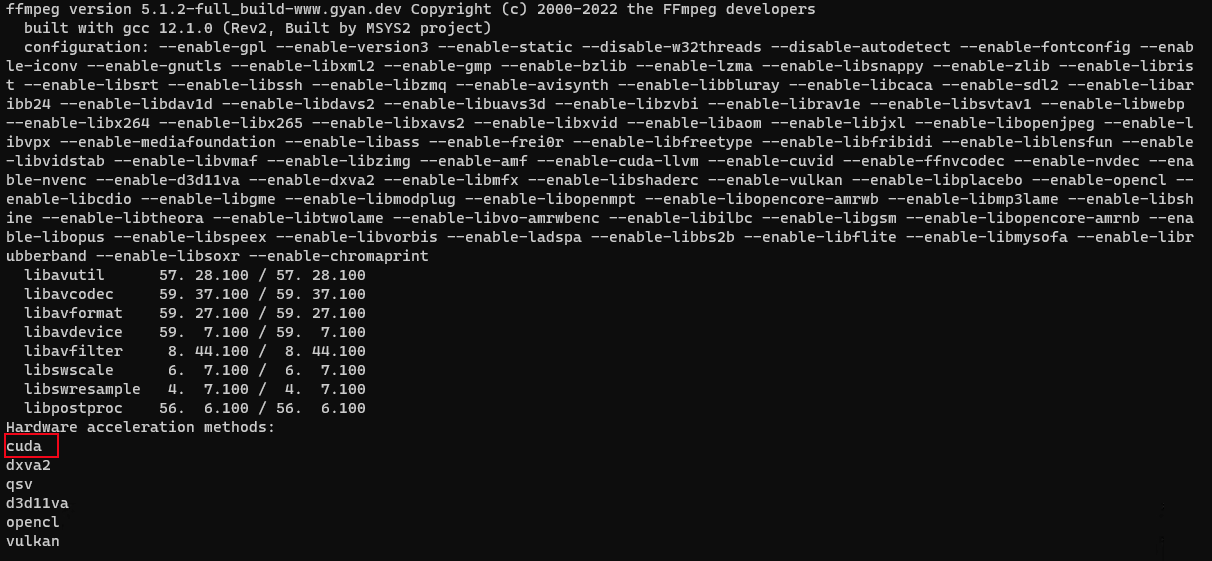
执行命令查看查看编解码器
1 | |
h264_nvenc是H.264硬件编码器,hevc_nvenc是H.265硬件编码器
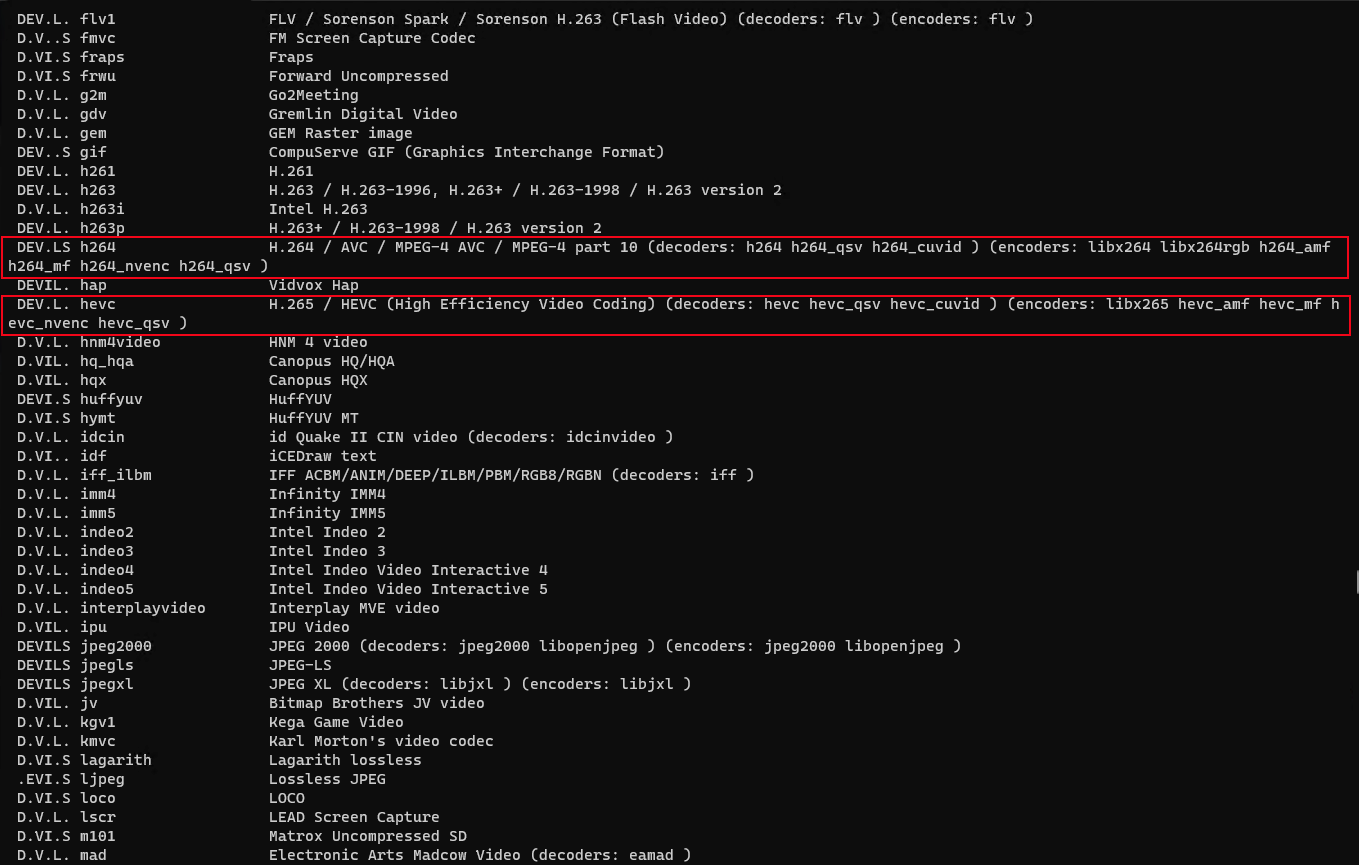
查看某一个编码器的帮助:
1 | |
压制命令
2024-07-30 实测可行
部分硬件转码
1 | |
全硬解码需要加上-hwaccel cuda,注意:nvenc 编码器不支持给crf设置数值,而是给-cq 或者 -qp 设置数值,效果同h264编码器的crf
1 | |
直接指定码率:
1 | |
使用FFmpeg调用NVIDIA GPU压制视频
https://taylorandtony.github.io/2025/01/24/ffmpeg-gpu/